Crear directorios y archivos en la carpeta pública de Apache Windows Server 2019
Bienvenido a este tutorial, donde aprenderás a crear directorios y archivos en la carpeta pública de Apache en Windows Server 2019.
¡Comencemos!

# Contenidos del tutorial
1. Carpeta pública de Apache
La carpeta pública es el directorio que se muestra de forma visible para todos los usuarios que se conecten a nuestro servidor. Es importante saber que todo lo que se encuentre dentro de esa carpeta lo podrán ver todos los usuarios (por eso tiene el nombre de carpeta pública).
¿Dónde se encuentra la carpeta pública de Apache en Windows Server 2019?
La carpeta pública de Apache se encuentra en C:/Apache/htdocs:
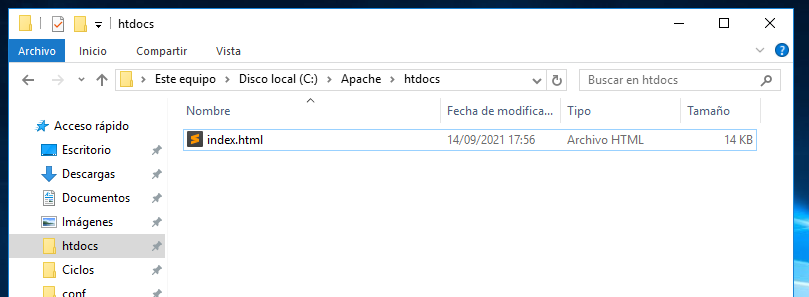
TUTORIAL RECOMENDADO PARA Windows
Comprobaciones de Apache, PHP y MySQL en WAMP Server Windows 11
2. Crear directorio en Apache
Una vez dentro de la carpeta pública de Apache, vamos a aprender a crear un directorio en Apache. Yo por ejemplo voy a crear un directorio llamado “instituto”, así que para ello deberemos de:
![]() Crear una nueva carpeta con el nombre de instituto haciendo clic derecho > Nuevo > Carpeta.
Crear una nueva carpeta con el nombre de instituto haciendo clic derecho > Nuevo > Carpeta.
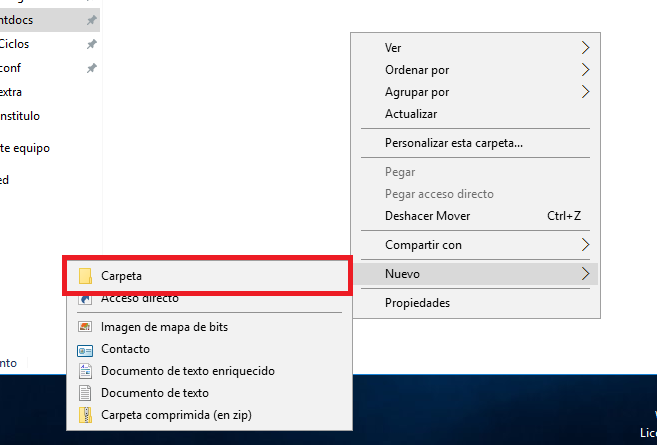
![]() Comprobamos que funciona escribiendo la ip del servidor seguido de /instituto (en mi caso es 192.168.201.20/instituto).
Comprobamos que funciona escribiendo la ip del servidor seguido de /instituto (en mi caso es 192.168.201.20/instituto).
Si lo hemos hecho todo bien, nos debe de salir algo así:
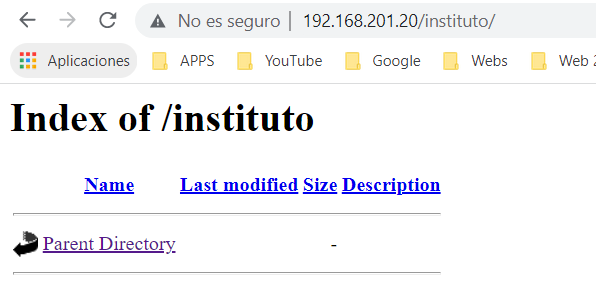
3. Crear fichero en Apache
Una vez creado un directorio, necesitamos meter contenido dentro para que tenga sentido ese directorio. Para ello deberemos de:
![]() Cambiar el tipo de vista, activando la extensión de nombre de archivo.
Cambiar el tipo de vista, activando la extensión de nombre de archivo.
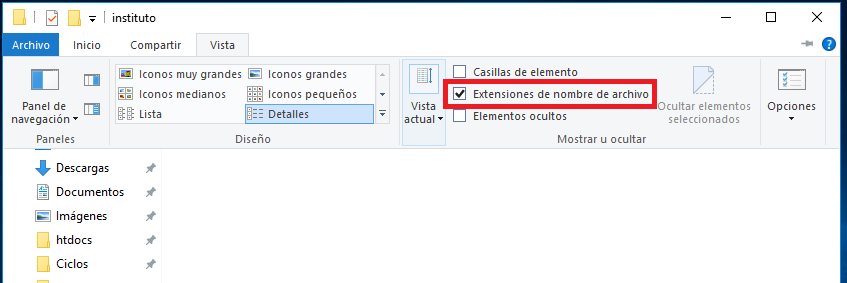
![]() Creamos un fichero haciendo clic derecho > Nuevo > Documento de texto (en mi caso voy a crear un fichero que se llame despilegue.html):
Creamos un fichero haciendo clic derecho > Nuevo > Documento de texto (en mi caso voy a crear un fichero que se llame despilegue.html):
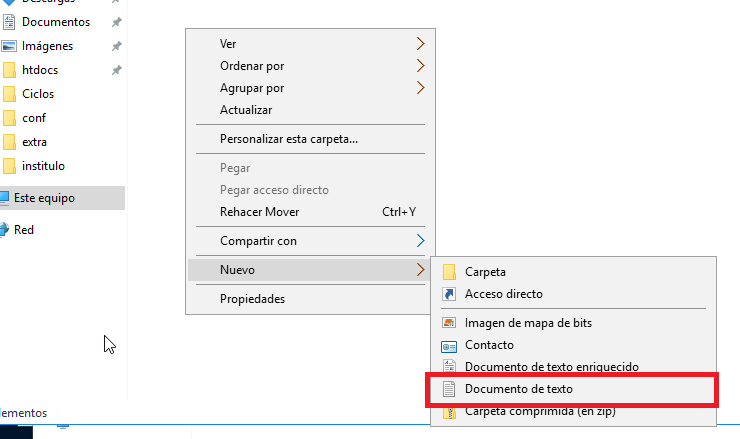
IMPORTANTE: Debes de escribir el nombre que quieras para el documento, pero es fundamental que termine con la extensión de .html para que sea interpretado por el navegador web.

![]() Dentro del documento crearemos una página básica de HTML.
Dentro del documento crearemos una página básica de HTML.
<!DOCTYPE html>
<html>
<head>
<title></title>
</head>
<body>
<h1>Página de Despliegue</h1>
</body>
</html>![]() Guardamos los cambios realizados (Ctrl + S) y salimos del documento.
Guardamos los cambios realizados (Ctrl + S) y salimos del documento.
Y repetimos el mismo proceso con todos los ficheros que queramos crear. En mi caso voy a crear otro fichero llamado fp.html
![]() Para comprobar que funciona, si volvemos al navegador y actualizamos la página. Dentro del directorio /instituto tendremos los archivos HTML que hemos creado.
Para comprobar que funciona, si volvemos al navegador y actualizamos la página. Dentro del directorio /instituto tendremos los archivos HTML que hemos creado.
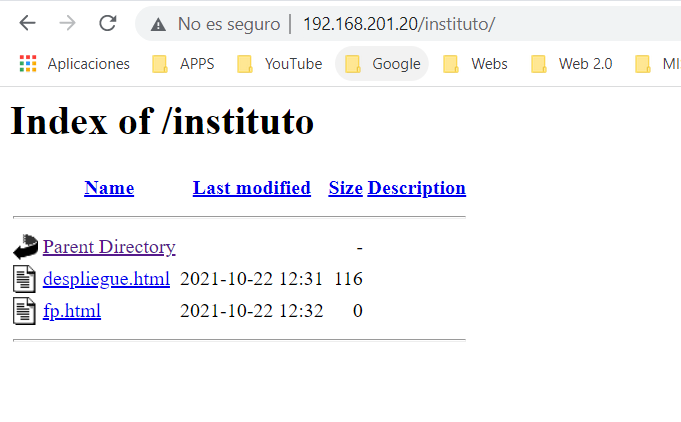
![]() Si entramos en cualquiera de los archivos .html, podemos ver visualizar el resultado del código que hemos escrito.
Si entramos en cualquiera de los archivos .html, podemos ver visualizar el resultado del código que hemos escrito.
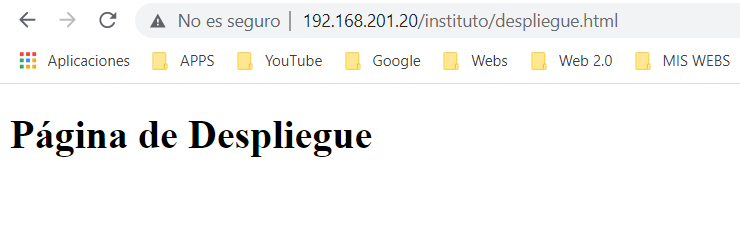
Listo 
Un saludo Mab55

Marçal Alarcón Brugal
Soy Técnico en Desarrollo de Aplicaciones Web con más de 5 años de experiencia en el sector informático. En los últimos años, me he centrado en enseñar mis conocimientos de informática a través de cursos, tutoriales…
# ¿Te ha sido útil? Escribe una reseña
También te puede interesar
Instalación de WAMP para Windows 11 – Descarga y configuración paso a paso
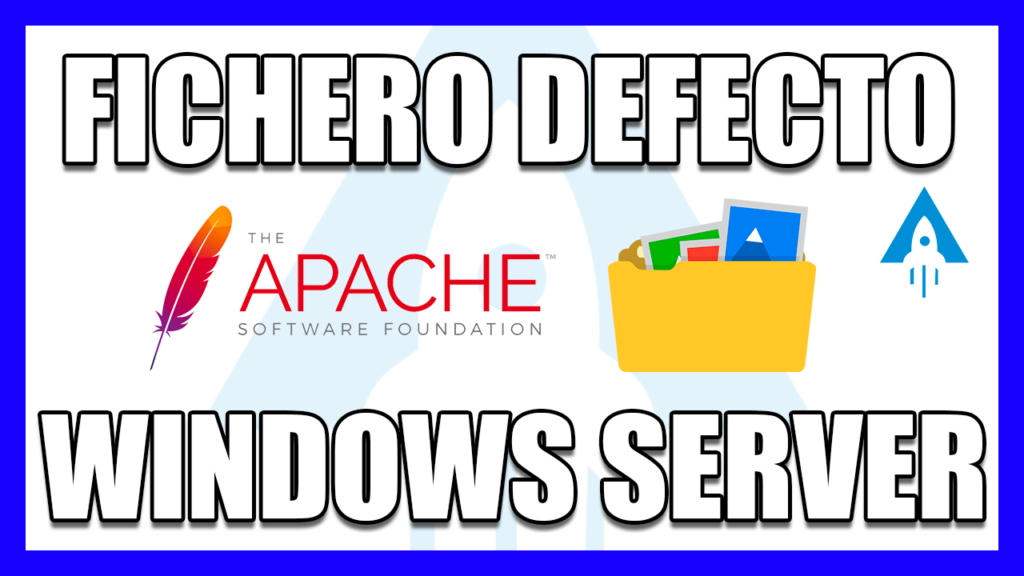
Cambiar archivo por defecto de Apache en Windows Server 2019

Activar y desactivar módulos de Apache Windows Server 2019

